Iklan
 Untuk saya, Thunderbird 3 sedikit lebih dari sekadar klien eMail desktop, itu kultus. Rilis Thunderbird 3 telah menghembuskan kehidupan baru ke dalam sebuah program yang perlahan-lahan kehilangan dasar bagi pesaing seperti Google Mail. Dengan menambahkan beberapa opsi baru dan lebih banyak fleksibilitas, Thunderbird kembali lagi!
Untuk saya, Thunderbird 3 sedikit lebih dari sekadar klien eMail desktop, itu kultus. Rilis Thunderbird 3 telah menghembuskan kehidupan baru ke dalam sebuah program yang perlahan-lahan kehilangan dasar bagi pesaing seperti Google Mail. Dengan menambahkan beberapa opsi baru dan lebih banyak fleksibilitas, Thunderbird kembali lagi!
Tentu saja, fitur terbesar Thunderbird tetap dapat diperpanjang. Dalam artikel ini, saya menjelajahi ekstensi yang meningkatkan buku alamat Thunderbird untuk membuatnya bekerja lebih cepat, lebih mudah, dan lebih menyenangkan.
Secara tradisional, buku alamat Thunderbird diakses melalui> Alat > Buku alamat atau menggunakan> [Ctrl] + [SHIFT] + [B] pintasan. Either way, buku alamat akan terbuka di jendela baru.
Thunderbird 3 mendukung tab. Sebagai akibatnya, ekstensi Tab AddressBook memungkinkan Anda untuk membuka buku alamat di tab dengan menyediakan tombol toolbar baru.

 Untuk menambahkan tombol baru ke toolbar Anda,> klik kanan spasi di toolbar Anda dan pilih>
Untuk menambahkan tombol baru ke toolbar Anda,> klik kanan spasi di toolbar Anda dan pilih>
Pernahkah Anda memperhatikan bahwa Anda tidak dapat memilih dan menyalin teks dari buku alamat Thunderbird Anda? Terutama tidak di halaman ringkasan kontak.
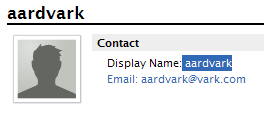 Tidak mungkin untuk menyorot dan selanjutnya menyalin teks dari buku atau halaman ringkasan kontak. Satu-satunya cara untuk menyalin nama misalnya, adalah membuka kartu kontak, tempat Anda dapat mengedit data.
Tidak mungkin untuk menyorot dan selanjutnya menyalin teks dari buku atau halaman ringkasan kontak. Satu-satunya cara untuk menyalin nama misalnya, adalah membuka kartu kontak, tempat Anda dapat mengedit data.
Ekstensi Teks Buku Alamat Pilih membebaskan Anda dari batasan yang menjengkelkan ini dan memungkinkan Anda memilih dan menyalin data dari mana pun Anda inginkan.
Seperti yang terlihat pada tangkapan layar untuk ekstensi Teks Buku Alamat Pilih, Anda dapat menambahkan foto kontak Anda ke buku alamat Thunderbird. Sayangnya, foto-foto ini hanya ditampilkan di buku alamat dan di tempat lain.
Foto Kontak menempatkan gambar masing-masing di sebelah tajuk eMail.

Secara alami, Anda tidak akan memiliki foto untuk setiap kontak. Namun, ekstensi ini menyediakan fitur tambahan yang luar biasa yang membantu Anda menghindari gambar default jelek: Foto Kontak mendukung Gravatar.
Gravatars adalah "Avatar yang Diakui secara Global", yang terkait dengan alamat eMail Anda. Saat Anda mendaftar Gravatar, Anda dapat mendaftarkan satu atau beberapa alamat email dan menambahkan foto khusus ke setiap alamat email. Saat Anda menggunakan alamat email yang terdaftar di Gravatar, misalnya untuk mengirim komentar blog di situs yang mendukung Gravatar, gambar khusus Anda akan ditampilkan di sebelah komentar Anda.
Pergi ke> Alat > Add-on dan buka> Pilihan untuk> Foto Kontak perpanjangan. Di sini Anda dapat mengedit ukuran foto dan mengaktifkan atau menonaktifkan Gravatar. Secara default, opsi ini diaktifkan.
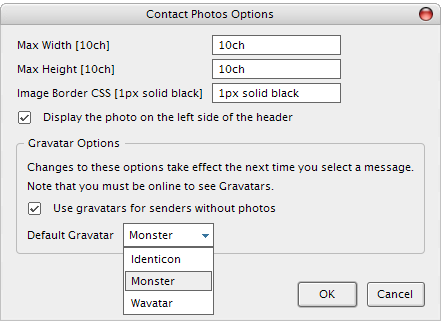
Jika salah satu kontak Anda telah terdaftar dengan Gravatar dan mengunggah gambar, Foto Kontak akan menampilkan gambar Gravatar mereka jika Anda tidak menambahkan foto kontak Anda untuk mereka.

Dan bahkan jika kontak Anda tidak memiliki gambar Gravatar, seri gambar Gravatar default (identitas, monster, atau w_text), yang menyediakan ikon unik untuk setiap kontak Anda, jauh lebih bagus daripada gambar Thunderbird default.

Tertarik pada lebih banyak sumber daya Thunderbird? Bagaimana dengan ini…
- 10 Great Thunderbird Addons yang Harus Anda Miliki 10 Great Thunderbird Addons yang Harus Anda Miliki Baca lebih banyak oleh Damien
- 5 Ekstensi Untuk Menjelajahi Email Tabbed Di Thunderbird 3 5 Ekstensi Untuk Menjelajahi Email Tabbed Di Thunderbird 3 Baca lebih banyak oleh Tina
- Sinkronisasi Google Kontak, Kalender & RSS Anda di Thunderbird Sinkronisasi Google Kontak, Kalender & RSS Anda di Thunderbird Baca lebih banyak oleh Mark
Bagaimana Anda mengatur buku alamat Thunderbird Anda?
Tina telah menulis tentang teknologi konsumen selama lebih dari satu dekade. Ia meraih gelar Doktor dalam Ilmu Pengetahuan Alam, Diplom dari Jerman, dan gelar MSc dari Swedia. Latar belakang analitisnya telah membantunya unggul sebagai jurnalis teknologi di MakeUseOf, di mana dia sekarang mengelola penelitian dan operasi kata kunci.
